Zvážte dva programy (dva free image editor) s podobnými názvami. To je Paint a Paint.NET
Aké sú ich odlišnosti (aké sú ich možnosti) a kde ich získať bezplatne (sťahovanie). Začnime s druhým, zložitejším a pokročilejším.
Paint.NET je jednoduchý, bezplatný, ale výkonný a pohodlný grafický editor. Je to vynikajúca náhrada štandardnej aplikácie MS Paint od bezplatnej sady pre Windows.
Program podporuje nasledujúce formáty: BMP, IPEG, PNG, TIF, GIF, TGA plus vlastný formát PDN. Rozhranie aplikácie Paint.NET:
Nie je to podobné všetkým známym photoshopom? Viac informácií možnosti Photoshopu , a oboznámime sa s našim bezplatným redaktorom.
Tento grafický editor ľahko nahradí štandardnú farbu. A nielen nahradiť, ale Paint.NET, na rozdiel od jednoduchého Pinet, má zložitejšie rozhranie a viac funkcií ako štandardný editor MS Paint.
Dokonca podporuje prácu s vrstvami (vrátane priehľadných), pohodlné prispôsobenie panelu nástrojov, odstraňovanie červených očí (možnosť Red-Eye).
Okrem toho program obsahuje bežné nástroje na prácu s grafikou, umožňuje pohodlne zmeniť veľkosť obrázka a dokonca zvyšuje ostrosť obrazu.
Nástroje, ktoré sú súčasťou aplikácie Paint.NET na upravenom obrázku, môžu priniesť mnohé efekty, ktoré funkcia umožňuje.
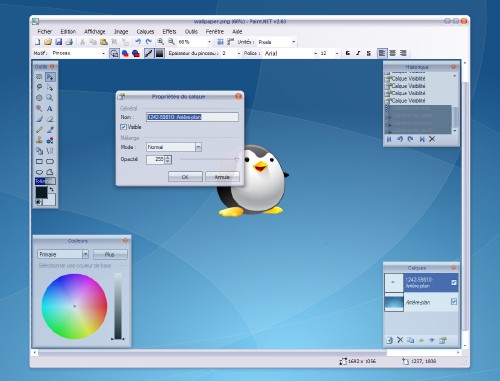
Kľúčové vlastnosti: schopnosť pracovať s vrstvami, aplikovať efekty, pracovať so skenerom a fotoaparátom, korekcia červených očí, zmenšovanie z jedného na 3200%. Je možné rozšíriť aj ďalšie doplnky.
Rozhranie - viacjazyčné (v ruštine)
Vývojár programu Paint.NET - Štátna univerzita vo Washingtone
Posledná aktualizácia dňa 26.02.2015
Cena: Zadarmo
Veľkosť, OS: 3,50 MB, Windows XP / Vista / 7
Vyšiel nový retušovací kurz videa:
===========Voľný popis paint.net
Paint.NET - it free bitmapový editor obrázkov a fotografie pre Windows, vyvinul na .NET Framework.
Aplikácia sa začala ako projekt vyvinutý na univerzite vo Washingtone pre Microsoft Windows pod vedením spoločnosti Microsoft.
Paint.NET je vynikajúca náhrada grafického editora, ktorý je súčasťou štandardných programov operačného systému Windows.
Majú veľa výkonných funkcií, ktoré sú k dispozícii iba v drahých grafických editorech (napríklad v programe Adobe Photoshop) - Paint.NET je úplne zadarmo.
Paint.NET má množstvo výhod, ktoré ho odlišujú od mnohých konkurentov:
Jednoduché použitie
- bezplatne na distribúciu a používanie
- Optimalizované pre prácu aj so štvorjadrovými procesormi
- má užívateľsky prívetivé rozhranie podobné programu Photoshop
- umožňuje pracovať s viacerými dokumentmi v rovnakom čase
- môže pracovať s vrstvami
- malá váha a nespomaluje sa pri práci
1. Podpora vrstiev
Táto funkcia je zvyčajne podporovaná iba na drahom a komplexnom profesionálnom softvéri. Koniec koncov, vrstvy tvoria základ pre väčšie možnosti vytvárania obrázkov.
2. Výkonné nástroje
Paint.NET obsahuje jednoduché nástroje na kreslenie všetkých druhov tvarov vrátane vhodnejšieho nástroja "krivky" na kreslenie jednoduchých spline alebo Bezierových kriviek.
Program má silné, ale stále ľahko sa naučiteľné nástroje na prácu s vybranými objektmi. Ďalšie silné nástroje zahŕňajú "čarovnú hůlku" na výber oblastí podobných farieb a nástroj na kopírovanie alebo vymazanie častí obrazu. K dispozícii je aj jednoduchý textový editor.
3. Špeciálne efekty
Program Paint.NET obsahuje mnoho špeciálnych efektov na spracovanie a zdokonaľovanie obrázkov - od rozmazania, ostrenia, odstraňovania červených očí a skreslenia pred pridaním úľavy.
Zahrnuté sú aj možnosti korekcie, ktoré pomôžu dosiahnuť jas obrazu, vysoký kontrast a sýtosť.
Oficiálna internetová stránka programu Peynt.NET
Tu môžete stiahnuť bezplatný program Paint.NET)
Vo všeobecnosti to nie je len farba, je to veľmi podobné photoshop ! Tu môžete tiež zredukovať a vytvárať vizuálne efekty! Ale váži oveľa menej!
========================
Ak už nie ste čajová kanvica vo Photoshope, zlepšíte majstrovstvá
MS Paint na stiahnutie zadarmo
Teraz poďme hovoriť o programe MS Paint
Zdá sa, prečo stiahnuť program, ktorý je štandardne zabudovaný do ľubovoľného systému Windows? Ukazuje sa, že ... často sa stáva, že ľudia dajú do počítača nie je licencia Windows, ale niektoré známe jeho montáž, napríklad ZverDVD.
A tu namiesto programu MS Paint existuje iný editor pre grafiku a často je to Paint.NET ... niečo ako najlepšie, ale mnohí zvyknutí na jednoduchú, ale pohodlnú maľbu a chcú vrátiť starého dôveryhodného priateľa!
Pretože v programe Paint.NET niektorí nevedia vložiť obrázok zo súboru :), to znamená, že ak potrebujete spracovať najjednoduchšiu grafiku (kopírovanie a strihanie) - stará farba dokonale padne.
V programe Vista je farba krásnejšia a v systémoch MS Windows XP a Vista je mierne odlišná, napríklad keď vložíte obrázok, ktorý je väčší ako veľkosť pracovného priestoru, zvyšuje pracovnú plochu bez dopytu, ale v aplikácii Malba - najskôr "požiada o povolenie". Ale môže uložiť vo formáte JPG, Gif, Tiff a Png.
Dúfam, že teraz môžete tieto programy jednoducho prechádzať podobným názvom Malba
Zdieľať so svojimi priateľmi alebo záložku tejto stránky,
ak plánujete návštevu neskôr ... ( Farba Bezplatne | ruština sieť
sťahovanie fotografií anglická verzia stiahnuť zadarmo paint.net)
Ak chcete zobraziť jazyk JavaScript, povoľte JavaScript komentáre powered by Disqus. blog komentáre powered by Disqus
Voľné programy,
ktoré nie sú horšie ako platené náprotivky:

Ak sa budete musieť vysporiadať s jednoduchými úlohami kreslenia z času na čas, mali by ste prevziať Microsoft Paint do vášho počítača. Jedná sa o vstupný grafický editor, ktorý bol vždy súčasťou systému Windows.
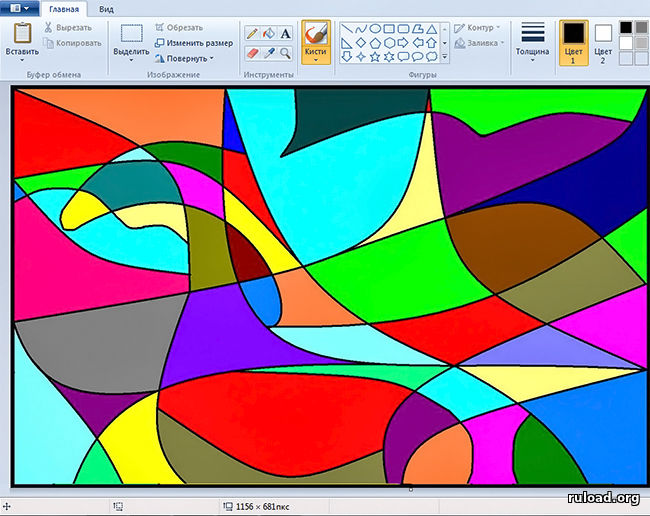
Paint má všetky základné funkcie pre vytváranie alebo úpravu obrázkov. V ľavom paneli môžete vybrať nástroje:
- kreslenie tvarov (rovná, obdĺžniková, elipsová a iné);
- kefy rôznych tvarov a veľkostí;
- farebné plnenie;
- airbrush;
- kvapkadlo na výber farby;
- text;
- a ďalšie.
V strede obrazovky je pracovná oblasť. Zobrazí všetky výsledky vašej činnosti. Keď je konečná verzia pripravená, pokračujeme k jej uchovaniu. Za týmto účelom sú k dispozícii niektoré z najpopulárnejších formátov, medzi ktoré patrí jpeg, bmp, gif, png.
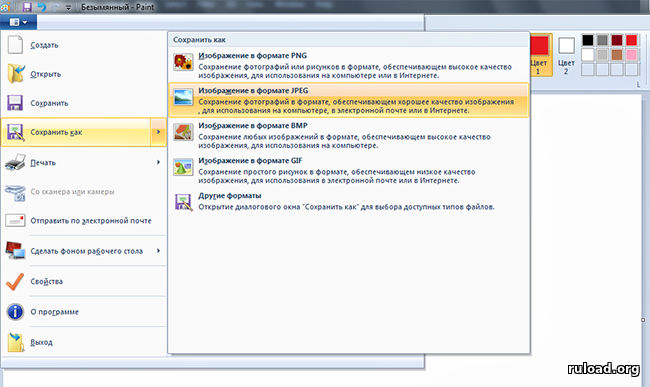
Môžete pracovať s hotovými obrázkami a meniť ich stránky podľa vašich predstáv. Môžete tiež vytvoriť od začiatku. Je nepravdepodobné, že by bol nakreslený seriózny obrázok, ale náčrtok, náčrtok alebo nekomplikovaná ilustrácia je jednoduchá. Potom sa ich súbory posielajú na ukladanie alebo publikovanie. Tu sa všetko deje rovnakým spôsobom ako pri bežných fotografiách.
S radosťou oznamujeme, že v systéme Windows 10 je integrovaná nová verzia Program. Nový Farebný náter sa stal ešte funkčnejším. Teraz plnohodnotný editor, dokonca pracujúci s 3D. Pokúste sa zistiť, či potrebujete tieto inovácie, alebo je ľahšie sa vrátiť do známeho rozhrania starého vydania. V každom prípade sú obe v archíve.
Prezeranie videa aktualizovanej farby
screenshoty

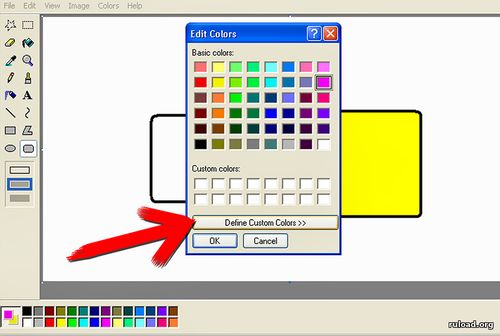
Systémové požiadavky Farba
Operačný systém: Windows 7/8/10 / XP
RAM: 128 MB
Verzia: 5.1
Typ: editor obrázkov
Dátum vydania: 2016
Vývojár: Microsoft
Platforma: PC
Typ publikácie: konečné
Jazyk: angličtina
Liek: nie je potrebné
Veľkosť: 19 MB
Inštalácia farby na počítači
- V archíve sú dve verzie
- XP_mspaintxp.exe (klasický z Windows XP), ktorý spúšťame a používame
- ms_paint (nová verzia so systémom Windows 10) na inštaláciu potrebujete:
- Prejdite na Možnosti → Aktualizácia a Zabezpečenie → Pre vývojárov
- Kliknite na položku Nepublikované aplikácie
- ms_paint presunúť do koreňového adresára jednotky C
- V okne Štart zadajte "powershell", stlačte enter
- V okne, ktoré sa zobrazí, zadajte: Add-AppxPackage C: \\ ms_paint
- Spustite program cez ponuku Štart, kde sa zobrazí skratka.
Paint.NET je freeware grafický editor, ktorý používa .NET Framework od spoločnosti Microsoft. Tí, kto si dal prácu s sťahovať Maľovanie NET zadarmo na ruskom odkaz http: // miesta bez registrácie a SMS, bitmapový editor bude vynikajúci náhradou za typického programu Skicár, zo štandardnej sady Windows, a dokonca uznaný lídrom Adobe PhotoShop. Peint.NET vyvinutý pod dohľadom spoločnosti Microsoft Corporation v roku 2004 Rick Brewster a skupina postgraduálnych študentov, ktorí študovali počítačovej vedy na State University of Washington. Odvtedy tento grafický editor získal veľa chvály a spätnej väzby od svojich vďačních používateľov.
Porovnanie možností programu Paint.NET s konkurentmi a Adobe PhotoShop
Práca s vektorovou grafikou nebude žiadne porovnanie s Corel Draw alebo Adobe Illustrator, ale s ohľadom na rastrovej grafiky, potom, ako sa hovorí, chuť a farbu zo všetkých značiek sú rôzne. Vďaka jednoduchému utilitu XnView, IrfanView, Picasa PhotoScape a podobných divákov a konvertorov s možnosťou úpravy a farebné korekcie Paint.NET súťaží na rozhraní pohodlie a funkčné primeranosti. Výkonnejšie grafické balíky Krita Studio a GIMP, ktoré sa svojimi schopnosťami priblížia vedúcemu trhu Adobe PhotoShopu, sa oveľa ťažšie učia na plné využitie. To znamená, že najnovšia verzia Paint NET na stiahnutie zadarmo ruštine pre Windows 10, 8.1, 7 SP1 (x86 / x64) alebo verzia 3.5.11 pre systém Windows XP budú chcieť tí, ktorí zvoliť strednú cestu, a nie ako dlhý čas na štúdium metódy práce, radšej ísť priamo na praktické využitie.
Rovnako ako Adobe Photoshop, Paint.NET je skvelý pre kreslenie, korekciu farieb, ostrenie, rozmazanie, zmenu orientácie a veľkosti obrázkov. S umeleckým prístupom môžete štylizovať, deformovať, rozostrovať, spracovávať okraj pri vytváraní krásnych rámov. Používatelia programu Adobe PhotoShop nájdu známe nástroje: magickú páčku na výber, klonovú známku a gradientovú výplň. Je potrebné vyskúšať plnohodnotnú prácu s filtrami, špeciálnymi efektmi, plug-inmi a vrstvami vrátane transparentných. Výkonné nástroje na korekciu preexponovaného svetla, tmavého odtieňa a nesprávnej farby pomôžu zlepšiť nie ideálnu fotografiu.
Rozhranie, ruský jazyk, video lekcie a pomoc
Rozhranie ruského jazyka sa nachádza v oficiálnej distribúcii, takže nemusíte vyhľadávať, sťahovať a inštalovať jednotlivých lokalizátorov. V ich materinskom jazyku sa ľahko naučia menu a nastavenia. Rozhranie bolo navrhnuté tak, aby fotograf a všetci nepripravený používatelia okamžite začali pracovať s rastrovou grafikou bez toho, aby trávili čas skúmaním možností. Editor grafiky do extrému nie je v práci zložitý. Práca to na profesionálnej úrovni, môžete byť pri pohľade trochu lekcie videa, ktoré možno ľahko nájsť na YouTube, sociálne siete, webových stránok a fóra (vrátane oficiálneho fóra), ktorá sa venuje práci s grafikou. Aj na internete sú distribuované inštrukcie, súbory nápovedy, lekcie s ilustráciami a doplnky vývojárov tretích strán.
Funkčnosť a výhody programu Paint.NET
Jednou z populárnych aplikácií grafického editora Paint.NET je vytváranie obrázkov. Najprv musíte vytvoriť nový súbor s plátnom pracovnej oblasti a vytvoriť transparentné pozadie, farebné pozadie alebo umiestniť fotografiu na pozadí. Niekoľko ťahov štetcom, ťahy s ceruzkou, špeciálne efekty na vyplnenie priestoru - a výkres je pripravený. Každý si môže pre Windows v ruštine na stiahnutie zadarmo Paint NET, bez opustil webu http: // site / počítač, notebook alebo netbook odstrániť efekt červených očí, vytvárať krásne rámy, foto rozdelená do ľubovoľného počtu kusov, vytvoriť koláž fotografií a vytlačiť obrázok na farebnej tlačiarni.
Je ľahké začať kresliť. Bude potrebné vytvoriť obrázok s geometrickými parametrami (výška a šírka) a určitým rozlíšením. V budúcnosti je možné ľubovoľne zmenšiť obraz tak, ako to požaduje používateľ. Zmena veľkosti obrázka alebo obrazov môže byť tak pri zachovaní pôvodných rozmerov, ako aj bez nich. Otáčanie 180 ° alebo 90 ° v alebo proti smeru hodinových ručičiek, vertikálne a horizontálne zvrátenie je možné.
Základné nástroje na výber umožňujú vybrať štvorcovú, obdĺžnikovú, okrúhlu oválnu oblasť. Nástroj lasso umožňuje vyzdvihnúť akúkoľvek komplexnú ľubovoľnú oblasť, hoci čistý výsledok je dosiahnuteľný nie bez ruky. Nástroj Magic Wand vyberie všetky pixely rovnakej farby alebo podobné farby so zodpovedajúcimi nastaveniami citlivosti. Vybranú oblasť je možné upraviť (spracovať, upraviť), orezať, vymazať alebo skopírovať a vložiť do inej oblasti.
Okrem nastavenia jasu a kontrastu je možné zmeniť sýtosť, vyrovnanie úrovne pre osvetlenie alebo stmavnutie, prevrátenie, zmenu farby. Fotografi budú môcť využiť rad špeciálnych efektov: zostrenie a rozmazaniu, redukciu šumu a efekt "červených očí", štylizované náčrtok ceruzky, olejomaľby a ďalších tvorivých možností.
Výhody tohto bezplatného programu zahŕňajú:
- efektívne využíva dvojjadrové a štvorjadrové procesory,
- má krásne a funkčné rozhranie, podobné programu Adobe PhotoShop,
- má schopnosť pracovať s viacerými súbormi v rovnakom čase,
- na úrovni softvérového jadra pracuje s vrstvami v obraze vrátane priehľadných,
- má pevnú sadu filtrov a špeciálne efekty,
- rozbalí sa pomocou mnohých doplnkov (modulov),
- vhodná mierka pracovnej plochy od 1% do 3200%,
- pracovať s fotoaparátom, skenerom, tlačiarňou a inými periférnymi zariadeniami,
- profesionálne nástroje na korekciu svetla a korekciu farieb,
- podporovať kombinácie klávesových skratiek na urýchlenie práce,
- program ukladá neobmedzenú históriu akcií používateľov.
Úložný potenciál neobmedzenej histórie akcií používateľov s možnosťou zrušenia a vrátenia zrušenia je obmedzený len množstvom miesta na pevnom disku.
Vrstvy a text
Vo vrstvách sú uložené časti celkového obrazu, s určitou kombináciou, ktorá ukáže plnohodnotný obraz. Okrem priestorového usporiadania a vertikálneho usporiadania sa vrstvy môžu nastaviť na režim transparentnosti a miešania. Vrstvy je možné voľne pridávať, odstraňovať, upravovať a zlúčiť. Do obrázkového textu sa môže pridať samostatná vrstva, napríklad nezabudnuteľný nápis na fotografii alebo pozdrav na pohľadnici.
Postavený základný textový editor, ktorý má k dispozícii len jeden textový nástrojov (vo Photoshope štyri), umožňuje zvoliť zadávať text v obrazu písma, veľkosť písma, štýl písma, zdôvodnenie a typu miešanie textovú vrstvu s podkladovým aktívom.
Systémová kompatibilita, cross-platform, plug-iny, formáty súborov
Najnovšia verzia Paint.NET funguje na Windows 7 SP1 alebo novší, vrátane Windows 8, 8.1 a 10. Pri počítači so systémom Windows XP, môžete pre systém Windows XP SP 3, staršie, ale viac stabilný a menej náročná zadarmo stiahnuť Paint.NET 3.5.11 systémové zdroje oficiálna verzia editora. Medziobvodová platforma je obmedzená na operačné systémy Microsoft Windows a Linux. Pod Linuxom, okrem klonu Pinta, v rámci projektu Paint-Mono sa spustila aplikácia Paint.NET na implementáciu Microsoft.NET Mono.
Ďalším argumentom Paint NET Program k stiahnutiu pre Windows 7 SP1, 8, 8.1, 10 a 32-bit alebo 64-bitové verzie 3.5.11 pre systém Windows XP SP 3 je veľké množstvo voľne distribuovaných pluginov (rozšírenie modulov). Plug-iny pridávajú schopnosť pracovať s rôznymi typmi súborov a množstvom originálnych špeciálnych efektov. Podporovaný voľný import a export súborov: * .bmp, * .gif, * .png, * .jpg, * TIFF a ďalšie, rovnako ako natívny formát * .pdn.
Stiahnite si Paint.NET zadarmo ruskej verzie
Voľný softvér na stiahnutie zadarmo
Teraz ste na stránke "Paint.NET - zlatý priemer pri práci s grafikou medzi aplikáciou Microsoft Paint a Adobe PhotoShop" v sekcii Grafické editory kde každý má možnosť legálne zadarmo programy pre počítač s Microsoft Windows na stiahnutie zadarmo bez captcha, bez vírusov a bez SMS. Táto stránka bola v podstate aktualizovaná dňa 22.2.2017. Začína so svojím legálnym zoznámením free software z tejto stránky venujte pozornosť iným materiálom doma alebo v práci. Ďakujeme, že ste navštívili sekciu.
Ak chcete prevziať najnovšiu verziu editora WindowsPaint, použite jeden z nižšie uvedených odkazov.
WindowsPaint je kompatibilný so systémom Windows 7/8/10
|
Verzia: 1.2, 25.7 MB, 6. február 2017 |
||
|
V zip archíve 1,2, 25,6 MB, 6 februára 2017 |
||
Softvérový produkt má potvrdený digitálny podpis Symantec. |
||
Ako nainštalovať WindowsPaint
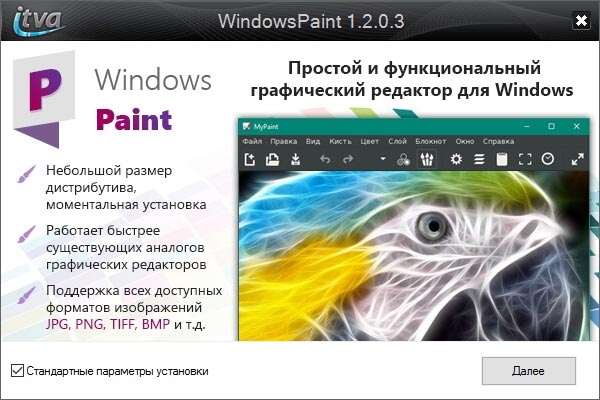
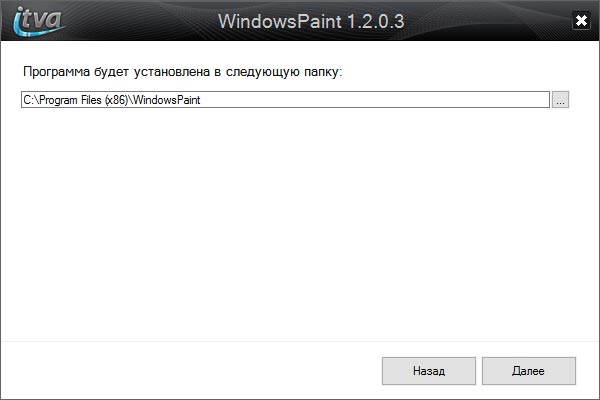
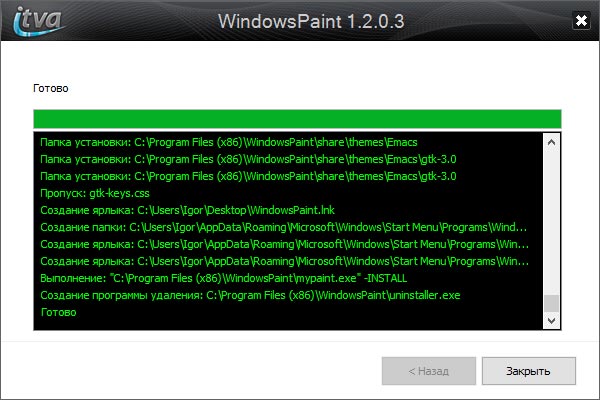
Licenčná zmluva
Pravidlá ochrany osobných údajov pre používateľov
Ako odinštalovať WindowsPaint
Kedykoľvek môžete odstrániť softvér WindowsPaint z počítača. Všetky prvky operačného systému, na ktorých bol nainštalovaný softvér WindowsPaint, sa vrátia do predchádzajúceho formulára. Spustiteľné súbory programu WindowsPaint sa tiež odstraňujú z operačného systému.
Odinštalujte softvér WindowsPaint v systéme Windows operačný systém Rodina Microsoft Windows je možná prostredníctvom ponuky "Programy a funkcie" výberom položky "WindowsPaint" z ponuky alebo výberom položky "Odinštalovať WindowsPaint" z inštalovanej ponuky Programy.
